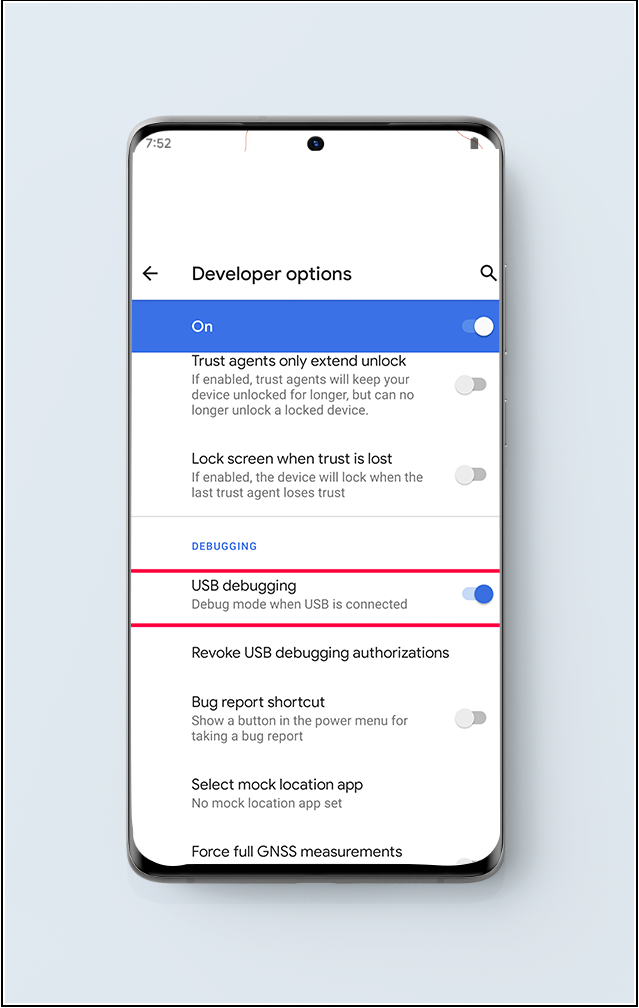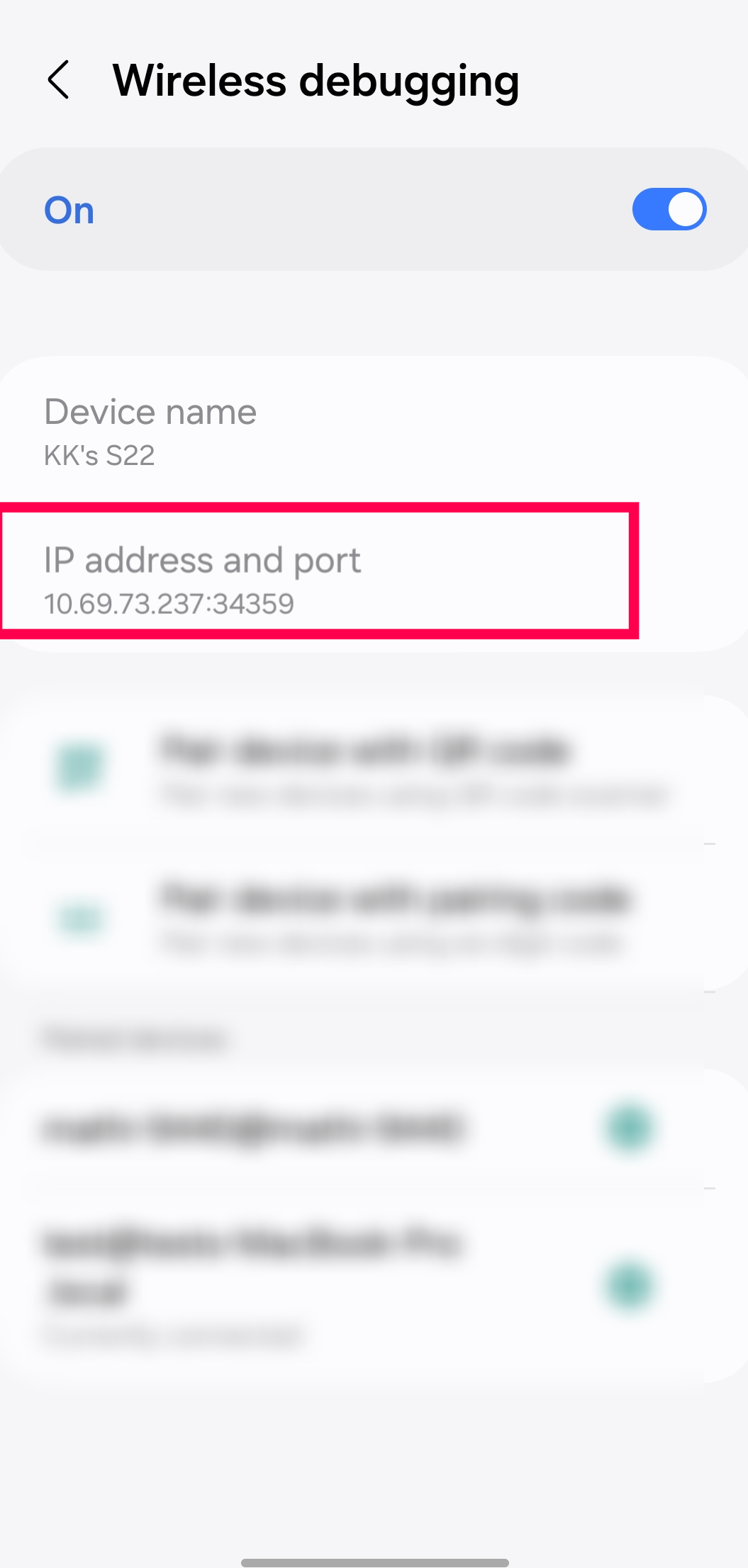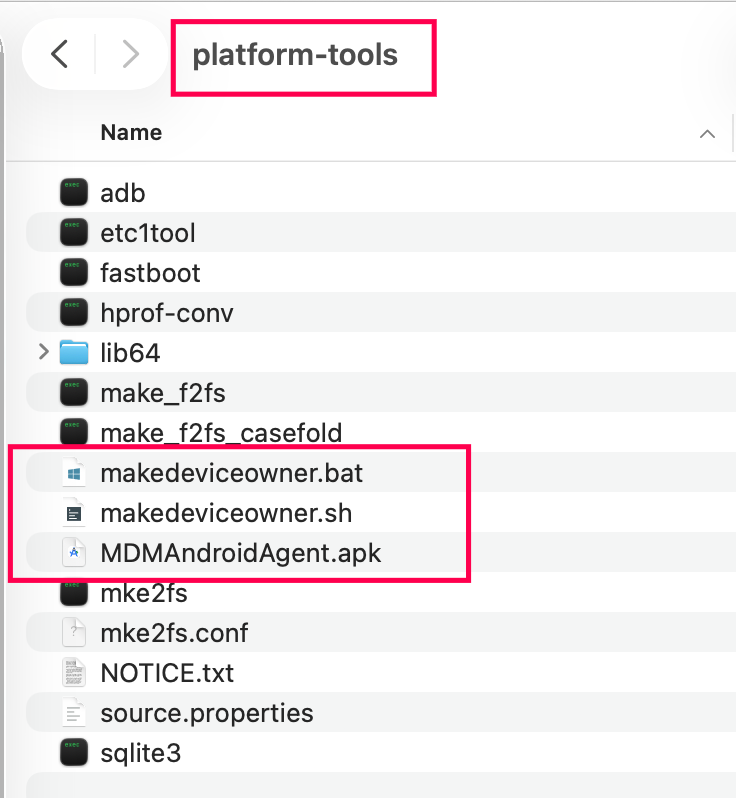使用安卓调试桥 (ADB) 配置设备所有者
此方法仅建议在无法使用近场通信 (NFC)配置 Android 设备时,用于设备所有者配置。此 Android 配置方法也可用于在没有 Google 服务的情况下将设备注册为设备所有者(完全受管的企业设备)。顾名思义,此方法使用 Android 调试桥(或 ADB)将设备配置为设备所有者,适用于运行 5.0 或更高版本的设备。
注意:要成功使用 ADB 注册方式注册设备,该设备不应手动配置密码。注册后,即使设备先前配置过密码且现在已移除,或者设备当前配置了密码,清单操作清除/重置密码都将失败。在这种情况下,请擦除设备并重新注册。
配置 USB 调试的步骤
以下是在移动设备上为配置 ADB 注册而应执行的步骤:
- 确保您没有登录任何 Google 帐户或同步任何数据。如果已登录任何 Google 帐户,请按照以下步骤移除该帐户。
- 在设备上,打开设置 -> 帐户 或 密码与帐户 -> 点击帐户 -> 移除帐户。
- 您可能需要输入 PIN 码、图案或密码来确认帐户移除。
- 进入设置 > 关于设备,并点击版本号 7 次以启用开发者模式。
- 现在,返回设置并选择开发者选项。然后启用 USB 调试。
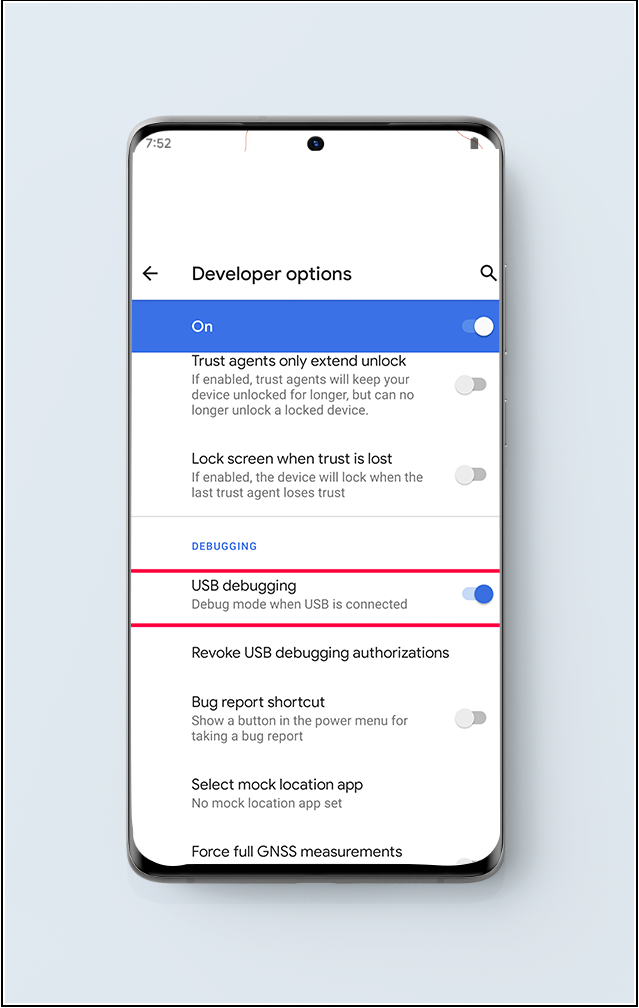
- 在无线调试部分,您可以看到 IP 地址和端口号。请记下来,后续步骤中会用到。
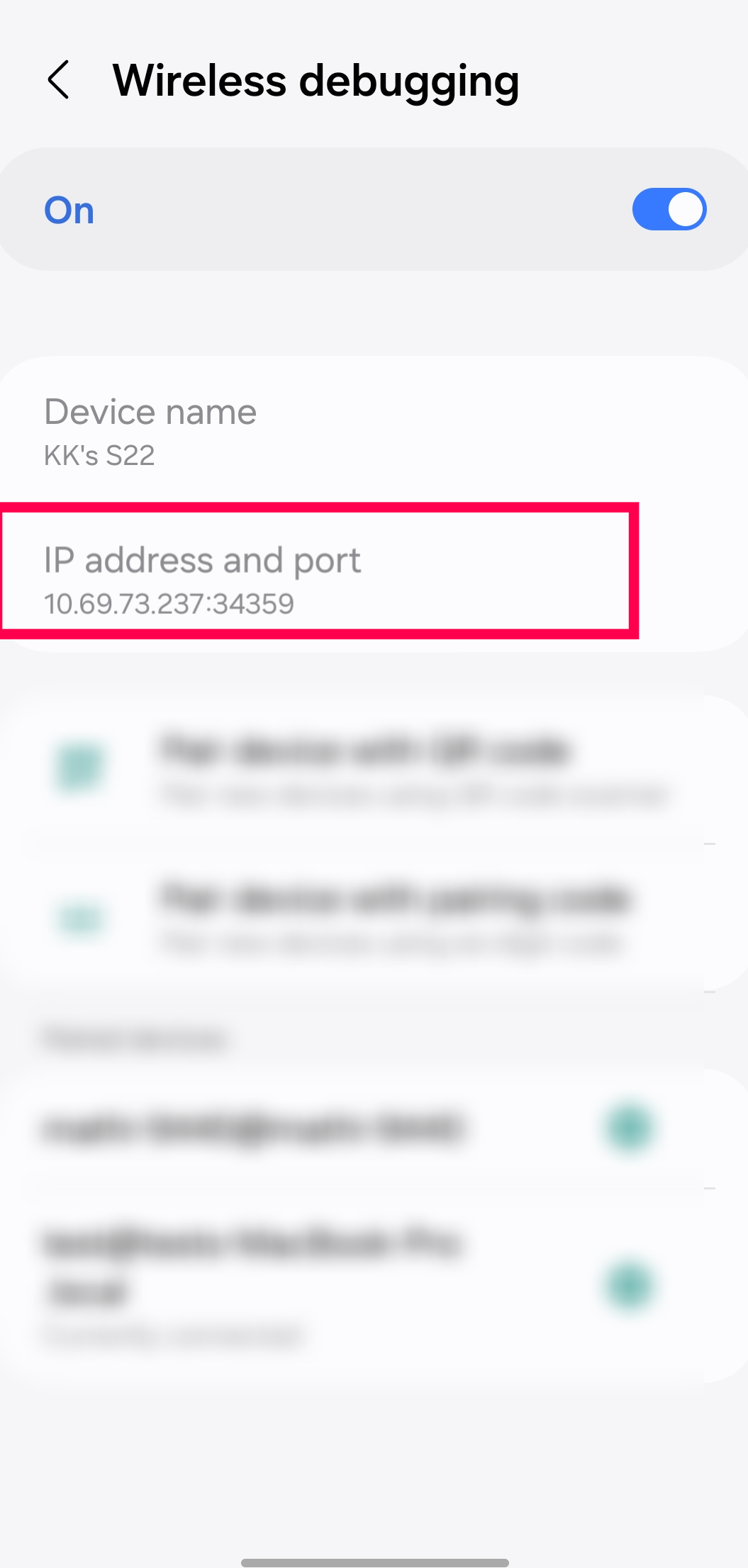
- 点击允许 以确认设备上出现的 USB 调试弹窗。

- 再次返回设置并选择安全。启用"允许安装来自未知来源的应用"(仅适用于操作系统版本小于或等于 7.1.1 的设备)。
- 现在将您的设备连接到用于配置 ADB 注册的 Mac 机器或 Windows 机器。
- 在连接了 USB 的移动设备上启用传输文件选项。然后,按照"设备所有者配置工具安装步骤"完成注册。
设备所有者配置工具安装步骤
- 在同一台机器上下载 ADB 平台工具、设备配置文件和 Android 代理 APK。
注意: ADB 平台工具和 Android 代理 APK 应每 2 个月下载一次以获取更新版本。更新后的应用可以推送到新设备或用于以后的注册。
- 下载后,将 zip 文件中的所有内容解压缩到机器上的某个位置。
- 现在选择 MDMAndroidAgent.apk 和设备配置文件(makedeviceowner.bat 和 makedeviceowner.sh),并将它们移动到 platform-tools 目录中。
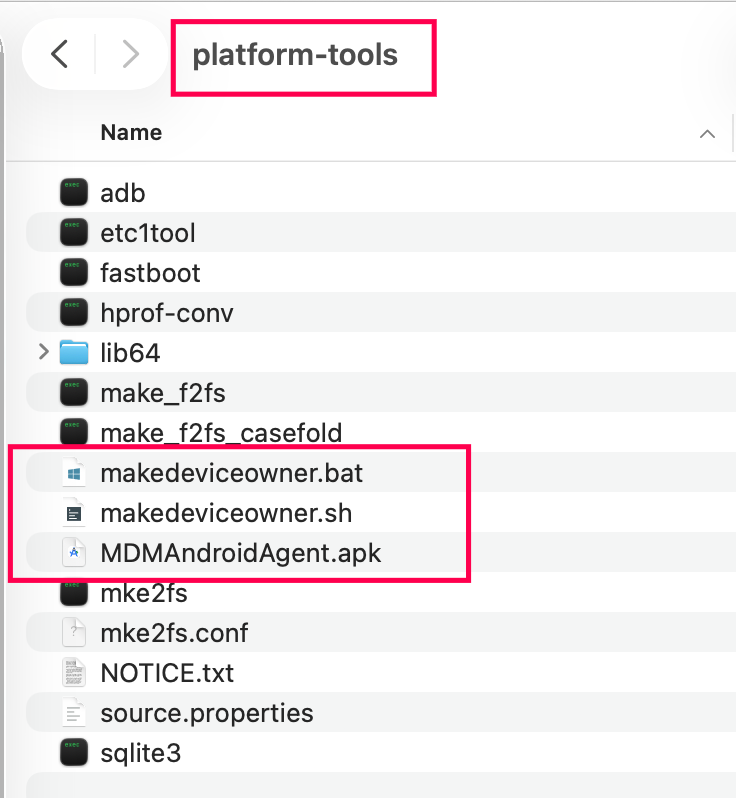
- 现在在 platform-tools 文件夹内打开命令提示符(Windows 设备)或终端(Mac 设备),并执行命令 makedeviceowner.bat(Windows)或 makedeviceowner.sh(Mac OS)。
- 命令成功执行后,将安装 ME MDM 应用并配置设备所有者配置文件。如果执行成功,您将在命令提示符中看到如下成功消息:
- 对于 Windows:

- 对于 Mac:

- 确保设备上运行的 Google Play 应用是最新版本。您也可以将 Google Play 应用更新至最新版本。
- 现在在移动设备中打开 ME MDM 应用并扫描 QR 码,在 MDM Web 控制台中导航至注册 -> Android -> QR 码注册。扫描 QR 码后,设备将列在 EMM 令牌注册视图中。要注册没有摄像头的设备,请参阅我们关于注册带或不带摄像头的 Android 设备以及注册不支持 Google Play 服务的 Android 设备的指南。
- 然后,您可以为已注册的设备单独或使用 CSV 文件批量分配用户,以完成注册。
为无法使用 USB 的设备配置无线调试的步骤
如果无法使用 USB 调试,请按照以下步骤通过无线调试方法启用调试:
- 确保设备和 PC 连接到同一个 Wi-Fi 网络。
- 确保设备上没有登录或同步数据的 Google 帐户。如果已登录任何 Google 帐户,请按照以下步骤移除该帐户。
- 在设备上,打开设置 -> 帐户 或 密码与帐户 -> 点击帐户 -> 移除帐户。
- 您可能需要输入 PIN 码、图案或密码来确认帐户移除。
- 导航到设置 → 开发者选项 → 启用无线调试。当提示"允许在此网络上进行无线调试吗?"时,选择允许。
- 在 ADB 的安装位置打开命令提示符。
- 在命令提示符中,输入以下命令以通过设备的 IP 地址连接 ADB:
adb connect <ip地址>:<端口>
- 在设备上,进入无线调试选项下的"使用配对码配对设备"。在命令提示符中,输入配对命令:
adb pair <ip地址>:<端口>
当提示时,输入设备上显示的配对码。
- 按照设备所有者配置工具安装步骤完成注册。
故障排除提示
尝试注册小米设备时,命令 makedeviceowner.bat 未执行并显示错误。
如果 MIUI 优化已开启,部分小米设备可能无法使用 ADB 注册方法注册。要注册这些设备,请通过导航到设置 -> 版本号来关闭 MIUI 优化。点击版本号 6 到 8 次以启用开发者选项并禁用 MIUI 优化。再次执行上述步骤以成功注册这些设备。